Ваш ПК с Windows - это значительно улучшенная версия со всеми последними обновлениями и множеством функций, которые нужно изучить. Однако иногда это может быть сложно, особенно когда вы пытаетесь открыть программы. Существуют различные типы ошибок, которые могут нарушить вашу обычную работу или интересную игровую сессию. на полпути, и среди них - «Операция не завершилась успешно, потому что файл содержит вирус». Ошибка.
Внезапная ошибка может расстраивать, и эта ошибка ничем не отличается. не о чем беспокоиться, так как у нас есть два разных эффективных метода борьбы с этой ошибкой. Посмотрим, как от этого избавиться.
Метод 1: как исправить ошибку «Операция не завершена успешно, поскольку файл содержит вирус» с помощью приложения «Настройки»
Шаг 1: Нажми на Окна на рабочем столе и щелкните значок Настройки в контекстном меню, расположенном над Мощность вариант.

Шаг 2: в Настройки окно, найдите и щелкните Обновление и безопасность.

Шаг 3: В следующем окне нажмите на Безопасность Windows в левой части панели, а затем нажмите Защита от вирусов и угроз в правой части панели.
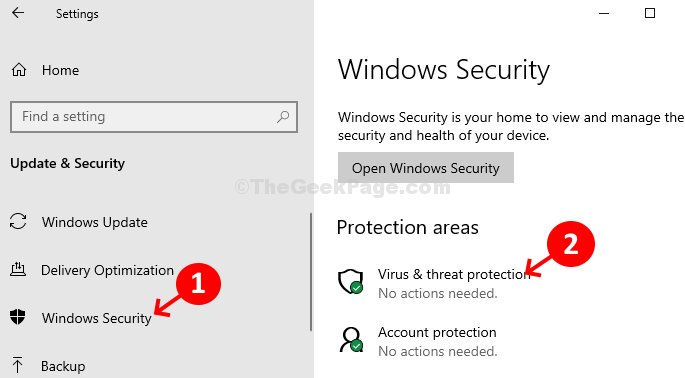
Шаг 4: В следующем окне прокрутите вниз до Настройки защиты от вирусов и угроз раздел и нажмите Управление настройками под этим.

Шаг 5: в Настройки защиты от вирусов и угроз окна, прокрутите вниз и выключите ползунок под Защита в режиме реального времени а также под Облачная защита.
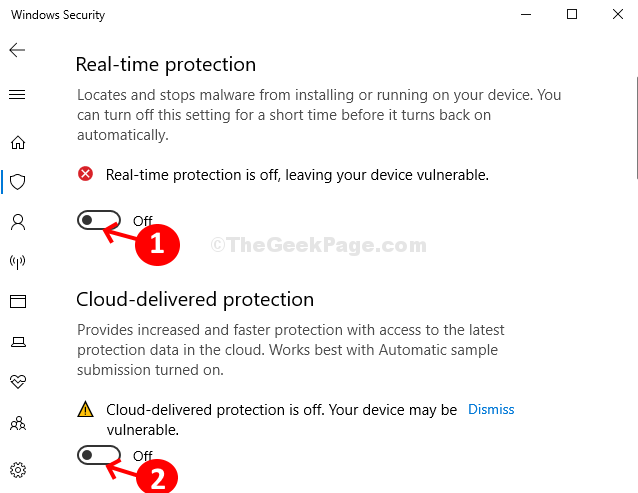
Шаг 6: Снова прокрутите вниз и выключите ползунок под Автоматическая отправка образцов раздел.
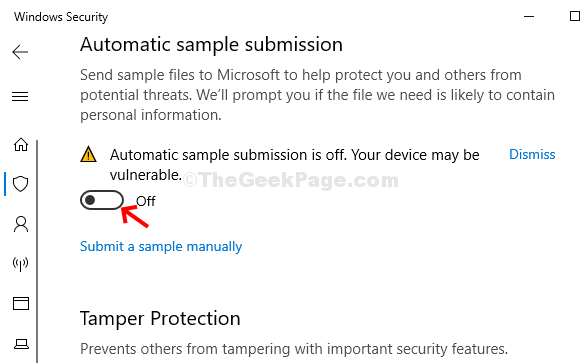
Теперь выйдите из Настройки, обновите рабочий стол и проверьте, запускается ли нужная вам программа без проблем. Если проблема не исчезнет, перейдите к следующему способу.
Метод 2: как исправить ошибку «Операция не завершена успешно, поскольку файл содержит вирус» с помощью командной строки
Шаг 1: нажмите Клавиша Windows + X вместе на клавиатуре и в контекстном меню выберите Командная строка (администратор) запускать Командная строка с правами администратора.

Шаг 2: в Командная строка окна, введите команду ниже и нажмите Входить:
sfc /SCANFILE=C:\windows\explorer.exe
После того, как первая команда завершила сканирование, выполните следующую команду:
sfc /SCANFILE=C:\Windows\SysWow64\explorer.exe

После завершения перезагрузите компьютер, и ошибка не должна появиться в следующий раз, когда вы попытаетесь открыть нужную программу.
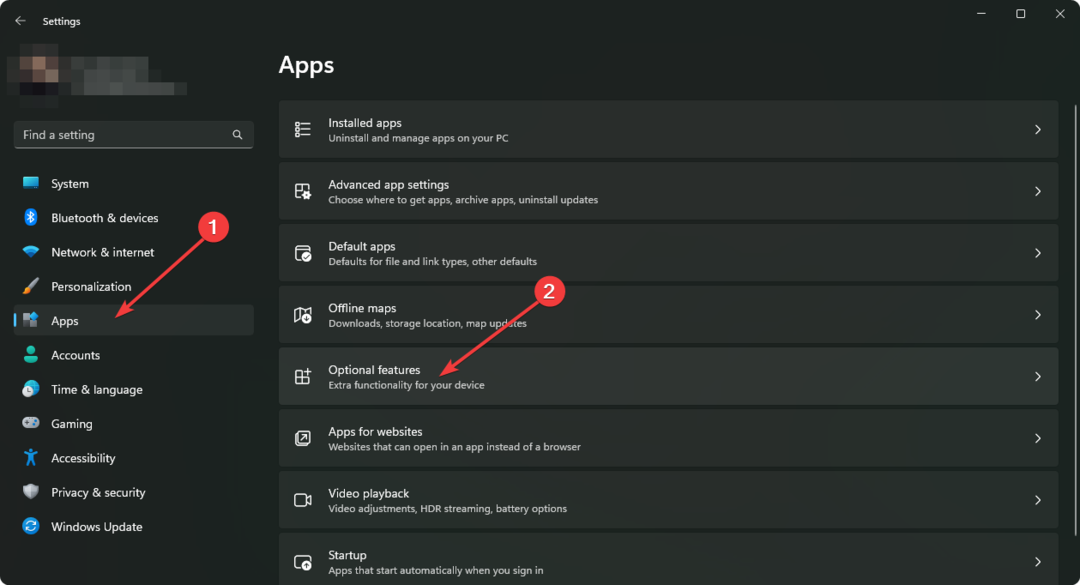
![Установите ошибку 0x800f0982 в Центре обновления Windows [РЕШЕНО]](/f/9f87ac077f6a2a0f0b8d669c9c9f5539.png?width=300&height=460)
![Лучшие аудиодрайверы для Windows 10 [Скачать и установить]](/f/5e49a80746a39fc930e67803b24c8545.png?width=300&height=460)